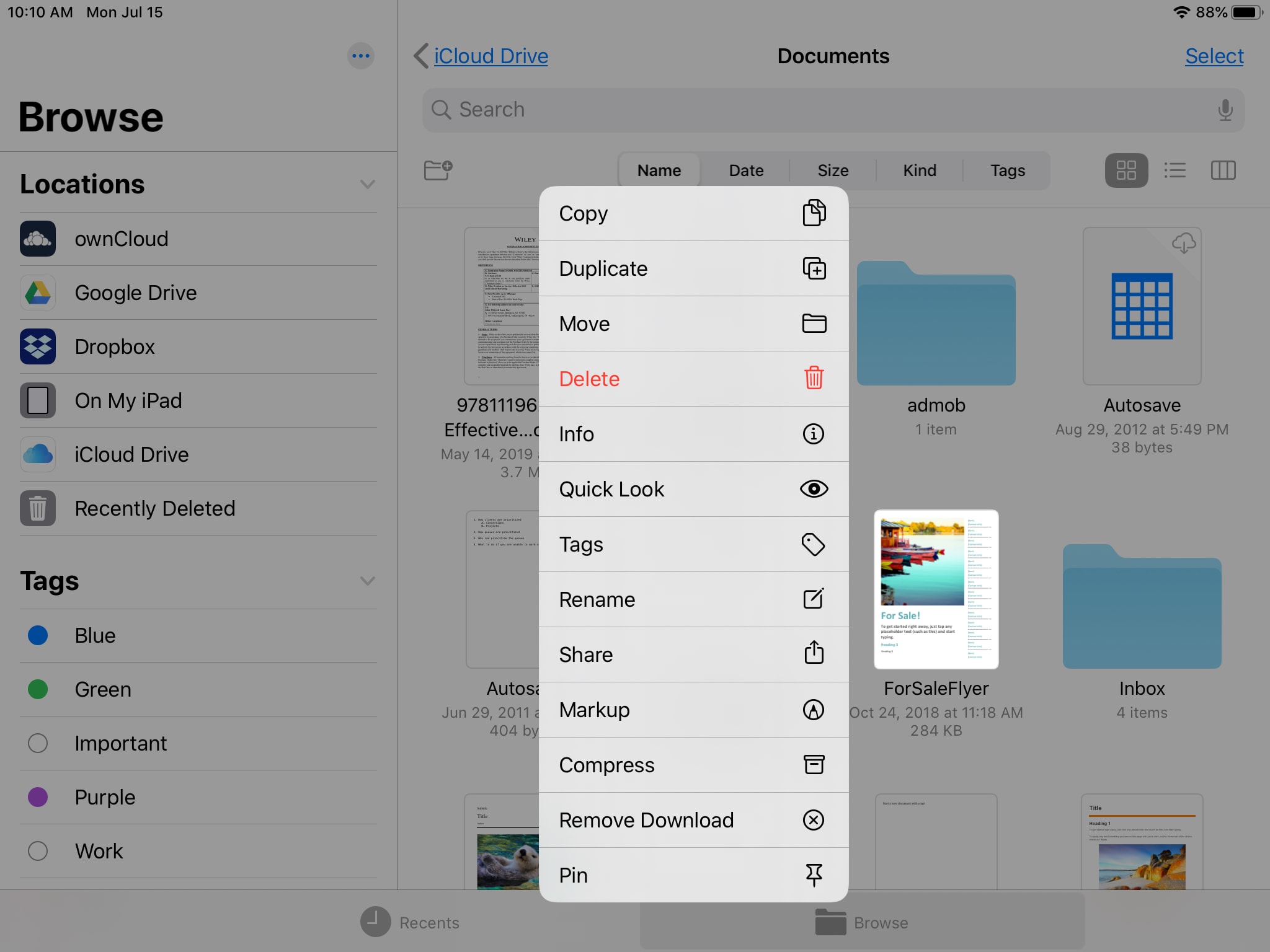
Si tienes una Mac, puede que estés acostumbrado a las Acciones rápidas disponibles en el Finder. Esta es una función útil para realizar, bueno, acciones rápidas. Apple trae esta genial función a la aplicación Files con iPadOS. Le da a los usuarios otra gran manera de hacer las cosas más rápido, manejar los archivos más fácilmente y aumentar la productividad.
Aquí está cómo usar las Acciones Rápidas en la aplicación de Archivos en el iPad.
Abre la aplicación Acciones rápidas en los archivos en el iPad
Abre la aplicación Files en tu iPad y luego toca y mantén presionado un elemento, ya sea una carpeta, un archivo o una imagen. Esto abrirá el menú de acciones rápidas. Dependiendo del tipo de elemento que selecciones, podrás elegir entre muchas Acciones rápidas.
Acciones rápidas disponibles
Varias de las Acciones Rápidas están disponibles para todos los artículos y son bastante auto-explicativas, estas incluyen:
- Copia
- Duplicar
- Muévete
- Eliminar
- Información
- Etiquetas
- Cambie el nombre a
- Comparte
- Comprime
- Eliminar la descarga
- Pin
Otras acciones rápidas, como se ha mencionado, dependen del tipo de artículo e incluyen lo siguiente:
Carpetas
- Favorito: Marcar como una carpeta como favorita. Abre el menú de Acciones rápidas de nuevo a Desfavorito.
- Abrir en una nueva ventana: Abrir la carpeta en Vista Dividida con la aplicación Archivos.
Archivos
- Mira rápido: Abre la vista previa del archivo.
- Marcar: Abre el archivo en el modo de marcado.
Imágenes
- Mira rápido: Abre la vista previa de la imagen.
- Markup Abre la imagen en el modo Markup.
- Crea un PDF: Crea y guarda un PDF en archivos.
Conclusión
Acciones Rápidas en la aplicación de Archivos en el iPad es una buena adición a las características del iPadOS. Puedes eliminar los toques y pasos cuando trabajes con tus carpetas, archivos e imágenes.
Hay un montón de otras nuevas características en iPadOS que vamos a cubrir. Así que asegúrate de revisar nuestra sección de iPadOS a menudo. Y si hay alguna característica en particular de la que hayas oído hablar y te gustaría tener más información sobre cómo usarla, por favor, coméntala a continuación o envíanos un mensaje en Twitter.
Sigue leyendo:
- Cómo usar la nueva vista de Columna en la aplicación de Archivos del iPad
- Cómo usar la Vista de la Galería, las Listas de Comprobación y las Carpetas Compartidas en Notas en iPadOS
- Cómo crear tus propias acciones rápidas del Mac Finder
- Cómo deshabilitar las vistas previas de los enlaces de Safari y ver la URL de destino en su lugar
- Cómo ajustar la duración del toque del iPhone para el 3D Touch y el Haptic Touch
- Cómo mejorar la funcionalidad de Vista Rápida en la aplicación de Archivos en el iPhone y el iPad
- Aprende lo básico de cómo usar el Finder en tu Mac
- Cómo abrir varias ventanas de la misma aplicación en el iPad
- Cómo mover el teclado del iPad a un lado de la pantalla
- Cómo usar el Administrador de Descargas de Safari en iOS


